EPUB - это формат электронных книг, который позволяет комфортно читать книги на различных устройствах, включая компьютеры и смартфоны. Однако, иногда возникает необходимость сохранить epub-файл на свое устройство для дальнейшего чтения в офлайн режиме. В этой статье мы рассмотрим несколько способов сохранить epub на компьютер или смартфон без особых усилий.
Наиболее простым способом сохранить epub-файл на компьютер или смартфон является использование специальных приложений для чтения электронных книг. Такие приложения, как "iBooks" для iOS, "Google Play Книги" для Android и "Calibre" для компьютеров, позволяют не только открыть epub-файлы, но и сохранить их локально на устройстве. Для этого необходимо выбрать соответствующий файл в приложении и выбрать опцию "Сохранить на устройство".
Если вы предпочитаете сохранять epub-файлы на компьютер без использования специализированного приложения, можно воспользоваться веб-ресурсами, которые предоставляют возможность хранения и чтения электронных книг. Для этого следует зайти на один из таких ресурсов, загрузить epub-файл с помощью специальной функции, а затем скачать его на свой компьютер. При этом стоит обратить внимание на безопасность таких ресурсов и убедиться, что они не содержат вредоносного кода или вредоносных файлов.
Независимо от способа сохранения epub-файлов на устройстве, необходимо помнить о необходимости соблюдения авторских прав. Загружая и храня электронные книги на своих устройствах, важно убедиться, что вы имеете право на их использование. Лучше всего приобретать книги в легальных интернет-магазинах или библиотеках, чтобы поддержать авторов и издателей и не нарушать законодательство.
Подробные инструкции по сохранению epub на компьютер или смартфон

Сохранение epub файла на компьютер
Чтобы сохранить epub файл на компьютере, выполните следующие шаги:
- Откройте веб-браузер на вашем компьютере, такой как Google Chrome или Mozilla Firefox.
- Перейдите на сайт, где вы нашли интересующую вас книгу в формате epub.
- Найдите ссылку для скачивания epub файла и щелкните на нее правой кнопкой мыши.
- В выпадающем меню выберите "Сохранить ссылку как" или "Сохранить объект как".
- Выберите папку на вашем компьютере, куда вы хотите сохранить файл, и нажмите кнопку "Сохранить".
- После завершения загрузки, epub файл будет сохранен на вашем компьютере и вы сможете открыть его с помощью программы для чтения книг в формате epub.
Сохранение epub файла на смартфоне
Если вы хотите сохранить epub файл на смартфоне, следуйте инструкциям ниже:
- Откройте веб-браузер на вашем смартфоне, например Safari для iPhone или Chrome для Android.
- Посетите веб-сайт, на котором размещен epub файл, который вы хотите скачать.
- Найдите ссылку для загрузки файла epub и нажмите на нее и удерживайте, пока не появится контекстное меню.
- Выберите опцию "Сохранить ссылку" или "Сохранить вложение", чтобы загрузить epub файл на ваш смартфон.
- После завершения загрузки, файл epub будет сохранен в памяти вашего смартфона и вы сможете открыть его с помощью приложения для чтения книг в формате epub.
Следуя этим подробным инструкциям, вы сможете сохранить epub файлы на вашем компьютере или смартфоне и наслаждаться чтением книг в любое время и в любом месте!
Методы сохранения epub

Существует несколько способов сохранить файл формата epub на компьютер или смартфон:
- Загрузка с веб-сайта: Вы можете найти и загрузить epub-книги с различных онлайн-библиотек. Обычно вам необходимо нажать на ссылку загрузки и перейти по ней, чтобы сохранить файл на устройстве.
- Покупка в электронном магазине: Многие электронные магазины, такие как Amazon или Google Play Books, предлагают epub-версии книг для покупки и загрузки. Вам нужно будет создать учетную запись в магазине, выбрать книгу и произвести оплату. Затем книга будет доступна для загрузки на ваше устройство.
- Конвертация других форматов: Если у вас есть книга в другом формате, таком как PDF или MOBI, вы можете воспользоваться специальными программами или онлайн-сервисами для конвертации ее в формат epub. Это позволит вам читать книгу в удобной для вас программе или приложении.
Не стоит забывать о том, что epub-книги зачастую защищены авторскими правами, и их загрузка и использование без соответствующих разрешений может быть незаконным. Убедитесь, что вы соблюдаете законодательство и следуете указаниям авторов и издателей перед сохранением и использованием epub-книг.
Как сохранить epub на компьютер

Книги в формате epub можно скачать для чтения на компьютере или смартфоне. Если вы хотите сохранить epub-книгу на компьютере, вам понадобится следовать нескольким шагам.
Откройте веб-браузер на вашем компьютере и найдите сайт, где можно скачать epub-книги. Множество сайтов предлагают бесплатные и платные книги в формате epub, такие как LitRes, BookZ, Lib.Ru и др.
После того, как вы выбрали книгу, щелкните по ссылке для скачивания в формате epub. Браузер начнет загрузку файла книги на ваш компьютер.
Когда загрузка завершится, найдите сохраненный файл на вашем компьютере. Обычно файлы epub сохраняются в папке "Загрузки" или "Документы". Если вы не можете найти файл, воспользуйтесь функцией поиска на компьютере.
Чтобы открыть и прочитать скачанную книгу, вам понадобится специальная программа для чтения epub-файлов. Наиболее популярные программы для этого - Adobe Digital Editions, Calibre, FBReader и другие. Загрузите одну из этих программ на свой компьютер, установите ее и запустите.
Откройте программу для чтения epub-файлов, найдите в ней опцию "Открыть файл" или "Импортировать книгу" и выберите скачанный файл epub с вашего компьютера. Книга будет загружена и открыта в программе и вы сможете начать чтение.
Таким образом, вы можете сохранить epub-книгу на своем компьютере и читать ее в удобное для вас время.
Сохранение epub на смартфон с помощью приложений

Сохранение epub-файлов на смартфон может быть не только удобным, но и позволяет иметь доступ к книгам в любое удобное время. Для этого можно использовать различные приложения на своем устройстве. Вот несколько популярных приложений:
- Google Play Книги: Это одно из самых популярных приложений для чтения электронных книг, которое также поддерживает формат epub. Вы можете скачать и установить это приложение с помощью Google Play Store, зарегистрироваться и загрузить свои книги в формате epub. Книги будут доступны для чтения офлайн.
- FBReader: Это бесплатное приложение, которое поддерживает различные форматы, включая epub. С его помощью вы можете импортировать книги с устройства или загружать их из онлайн-библиотек. FBReader также предлагает широкий выбор настроек чтения и поддерживает синхронизацию между устройствами, так что вы можете читать свои книги на разных платформах.
- Apple Books: Если у вас есть iPhone или iPad, то приложение Apple Books является отличным вариантом для чтения epub-книг. Вам нужно просто найти нужную книгу в формате epub в интернете, сохранить ее в приложении Файлы и открыть ее в Apple Books. После этого книга будет доступна для чтения на вашем устройстве.
Moon+ Reader: Эта читалка для Android также имеет большой выбор форматов чтения, включая epub. Moon+ Reader позволяет импортировать книги из разных источников и предлагает различные режимы чтения, настройки шрифта и подсветку текста. Вы можете сохранить свои книги в формате epub и легко обращаться к ним на своем смартфоне.
Выбрав одно из этих приложений, вы сможете сохранить и читать epub-файлы на своем смартфоне в любое время и в любом месте.
Через почтовый клиент или мессенджер

Если у вас на компьютере или смартфоне установлен почтовый клиент или мессенджер, то вы можете легко сохранить epub-файл с помощью этих приложений. Вот как это сделать:
1. Почтовый клиент
Откройте почтовый клиент и создайте новое письмо. Введите свой адрес электронной почты в поле "Кому". Затем прикрепите epub-файл к письму, используя функцию "Прикрепить файл" или аналогичную опцию. Нажмите кнопку "Отправить", чтобы отправить письмо с вложением на свой собственный адрес электронной почты. Теперь вы можете просто открыть это письмо на своем компьютере или мобильном устройстве и скачать прикрепленный файл.
2. Мессенджер
Откройте мессенджер и выберите диалог или группу, где вы хотите сохранить epub-файл. Нажмите на кнопку "Прикрепить файл" или похожую опцию в поле ввода сообщения. Выберите epub-файл с помощью проводника или файлового менеджера на вашем устройстве. Нажмите кнопку "Отправить" или аналогичную, чтобы отправить файл. Теперь вы можете открыть этот файл в мессенджере на своем компьютере или мобильном устройстве и сохранить его на устройстве.
Использование почтового клиента или мессенджера для сохранения epub-файлов является простым и удобным способом. Он позволяет вам иметь быстрый доступ к вашим книгам на различных устройствах без необходимости подключения к интернету.
Способы загрузить epub через интернет-браузеры

Если вы хотите скачать epub-файл на свой компьютер или смартфон, необходимо воспользоваться интернет-браузером. Вот несколько способов загрузки epub через популярные браузеры:
| Браузер | Способ загрузки |
|---|---|
| Google Chrome | 1. Откройте новую вкладку и перейдите на сайт, на котором вы хотите скачать epub-файл. 2. Нажмите правой кнопкой мыши на ссылке на файл epub и выберите пункт "Сохранить ссылку как". 3. Укажите папку, в которую вы хотите сохранить файл, и нажмите "Сохранить". |
| Mozilla Firefox | 1. Откройте новую вкладку и перейдите на сайт, на котором расположен epub-файл. 2. Нажмите правой кнопкой мыши на ссылке на файл epub и выберите пункт "Сохранить ссылку как". 3. Укажите папку, в которую вы хотите сохранить файл, и нажмите "Сохранить". |
| Apple Safari | 1. Откройте новую вкладку и перейдите на сайт, на котором находится epub-файл. 2. Щелкните правой кнопкой мыши по ссылке на файл epub и выберите пункт "Скачать связанный файл". 3. Файл будет автоматически сохранен в папку загрузок. |
| Microsoft Edge | 1. Откройте новую вкладку и перейдите на сайт, где находится epub-файл. 2. Щелкните правой кнопкой мыши по ссылке на файл epub и выберите пункт "Сохранить ссылку как". 3. Укажите папку, в которую вы хотите сохранить файл, и нажмите "Сохранить". |
Таким образом, загрузка epub-файлов через интернет-браузеры является простым и удобным способом сохранить книгу на компьютер или смартфон. Выберите подходящий для вас браузер и следуйте указанным инструкциям, чтобы сохранить и читать книгу в формате epub в удобное время и месте.
Использование облачных хранилищ для сохранения epub
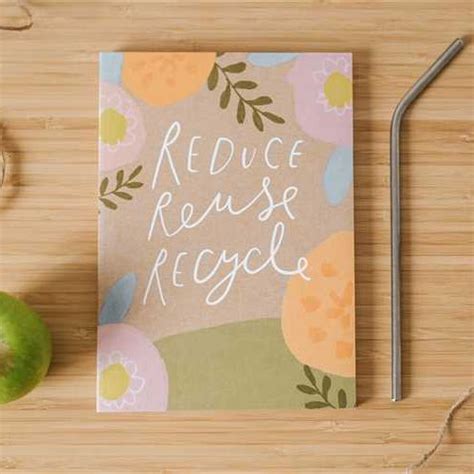
В настоящее время, многие пользователи предпочитают хранить свои электронные книги в облачных сервисах, таких как Google Диск, Dropbox или Яндекс.Диск. Это представляет ряд преимуществ, включая доступ к книгам на разных устройствах, резервное копирование и удобный способ организации библиотеки.
Чтобы сохранить epub файл в облачное хранилище, нужно выполнить несколько простых шагов:
1. Зарегистрируйтесь или войдите в свой аккаунт на выбранном облачном сервисе.
2. Создайте новую папку для хранения epub файлов или выберите существующую.
3. Нажмите кнопку "Загрузить" или перетащите epub файлы в окно браузера для загрузки.
4. Подождите, пока файлы загрузятся на сервер облачного хранилища. Время загрузки может зависеть от размера файлов и скорости интернет-соединения.
5. После успешной загрузки файлы будут доступны для просмотра и скачивания на всех устройствах, подключенных к вашему аккаунту.
Облачные хранилища также предлагают дополнительные функции, такие как совместное использование файлов с другими пользователями, синхронизация между устройствами и автоматическое создание резервных копий. Это делает их отличным вариантом для хранения и организации библиотеки в формате epub.
Удобные способы хранения и организации epub-файлов
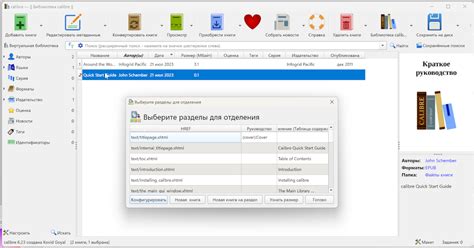
1. Папка на компьютере
Простейший способ организации epub-файлов на вашем компьютере - создать специальную папку для их хранения. Вы можете создать отдельные папки для каждого жанра, автора или серии книг. Это поможет вам быстро находить нужные книги и сохранять порядок.
2. Облачное хранилище
Удобным вариантом хранения электронных книг может быть использование облачных сервисов хранения данных, таких как Google Drive, Dropbox или Яндекс.Диск. Вы можете загрузить все свои epub-файлы туда и получить доступ к ним с любого устройства с подключением к интернету.
3. Электронная библиотека
Существуют специализированные программы для организации электронной библиотеки, например, Calibre или Alfa eBooks Manager. Они позволяют каталогизировать и организовывать ваши epub-файлы по различным категориям, добавлять описания и теги, а также просматривать и читать книги в удобном интерфейсе.
4. Мобильные приложения
Если вы предпочитаете читать книги на своем смартфоне или планшете, многие мобильные приложения для чтения электронных книг, такие как iBooks для iOS или Google Play Книги для Android, позволяют загружать и хранить epub-файлы непосредственно на вашем устройстве. Вы можете организовать свою электронную библиотеку непосредственно на мобильном устройстве и иметь доступ к книгам в любое время и в любом месте.
Выберите наиболее удобный способ организации epub-файлов, учитывая свои потребности и предпочтения. Регулярно резервируйте свою библиотеку, чтобы избежать потери важных книг.



